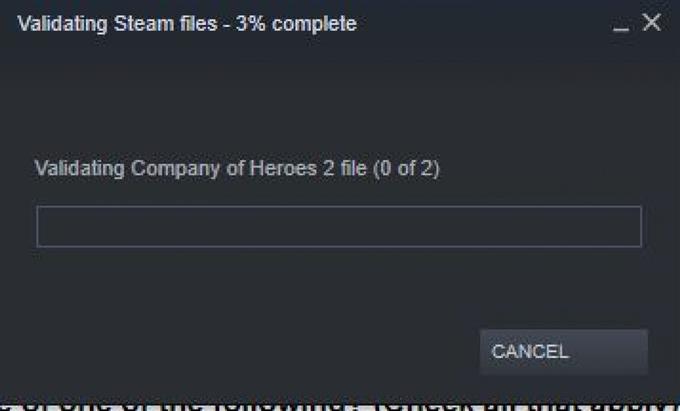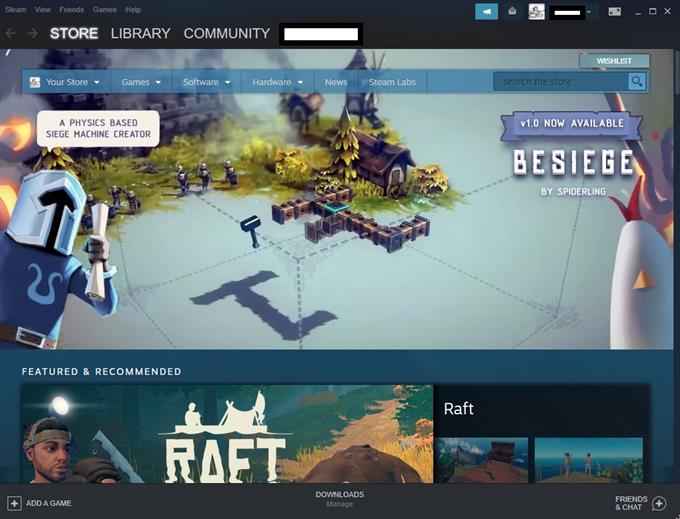Μπορεί να υπάρχουν στιγμές που το παιχνίδι του Steam μπορεί να μην λειτουργεί κανονικά, να καταρρεύσει τυχαία, να παρουσιάσει οπτικές ανωμαλίες ή να εμφανίσει μοντέλα που λείπουν. Οποιαδήποτε από αυτά τα ζητήματα μπορεί να προκληθεί από κακή μνήμη cache του παιχνιδιού. Για να διασφαλίσετε ότι η ακεραιότητα των αρχείων παιχνιδιών σας είναι άθικτη, μπορείτε να αφήσετε τον Steam να το επιβεβαιώσει. Αυτή η διαδικασία είναι απλή και είναι ένα από τα βήματα αντιμετώπισης προβλημάτων που πρέπει να κάνετε όταν αντιμετωπίζετε ένα πρόβλημα παιχνιδιού με Steam. Ακολουθήστε τα βήματα αυτού του οδηγού σχετικά με τον τρόπο επαλήθευσης της ακεραιότητας της μνήμης cache του παιχνιδιού σας.
Επαλήθευση της ακεραιότητας των αρχείων παιχνιδιών σας
Θα πρέπει να εκτελέσετε ορισμένα βήματα για να αφήσετε τον Steam να ελέγξει την κατάσταση των αρχείων παιχνιδιών σας ή της προσωρινής μνήμης. Μάθετε τι πρέπει να κάνετε παρακάτω.
- Επανεκκινήστε τον υπολογιστή σας.
Αυτό είναι ένα απαραίτητο βήμα αντιμετώπισης προβλημάτων κάθε φορά που αντιμετωπίζετε προβλήματα με το Steam.

- Ξεκινήστε τον πελάτη Steam.
Μετά την επανεκκίνηση του υπολογιστή, ανοιχτό ατμό πάλι.

- Μεταβείτε στην ενότητα Βιβλιοθήκη.
Αυτή είναι μια από τις καρτέλες που βρέθηκαν στην κορυφή και θα σας δείξει τη λίστα παιχνιδιών σας.

- Κάντε κλικ στην επιλογή Ιδιότητες παιχνιδιού.
Από την ενότητα Βιβλιοθήκη, κάντε δεξί κλικ στο παιχνίδι με το οποίο έχετε πρόβλημα και επιλέξτε Ιδιότητες.

- Επιλέξτε τοπικά αρχεία.
Στο μενού Ιδιότητες, επιλέξτε Τοπικά αρχεία καρτέλα στην κορυφή.

- Επιλέξτε Επιβεβαίωση της ακεραιότητας των αρχείων παιχνιδιών.
Βρες το Επαληθεύστε την ακεραιότητα των αρχείων παιχνιδιών και κάντε κλικ σε αυτό.

- Περιμένετε για το Steam για να ελέγξετε την κατάσταση των αρχείων παιχνιδιών σας.
Ενδέχεται να χρειαστούν μερικά δευτερόλεπτα έως ένα λεπτό για τον έλεγχο του Steam. Απλά περιμένετε.

Προτεινόμενες αναγνώσεις:
- Πώς να διορθώσετε το σφάλμα πακέτου εξαγωγής ατμού ή η ενημέρωση έχει κολλήσει
- Πώς να κάνετε λειτουργία ατμού με δικαιώματα διαχειριστή
- Πώς να διαγράψετε το φάκελο “πακέτο” αποδιοργανωμένου ατμού
- Πώς να διορθώσετε το Steam “Game Is Running” Error